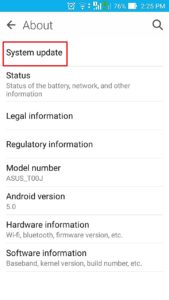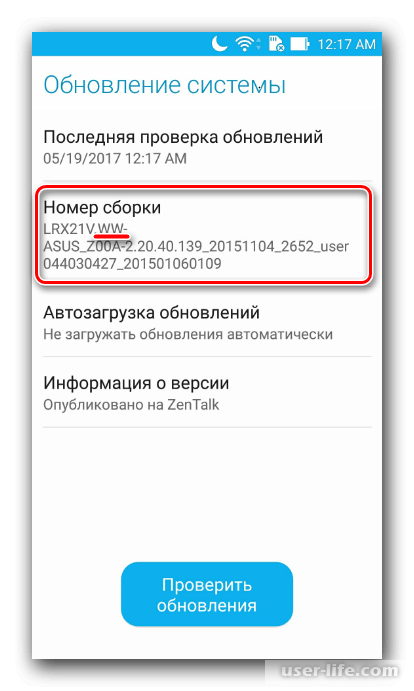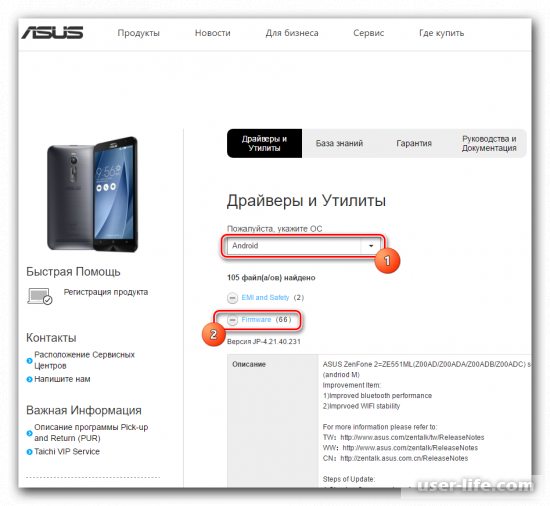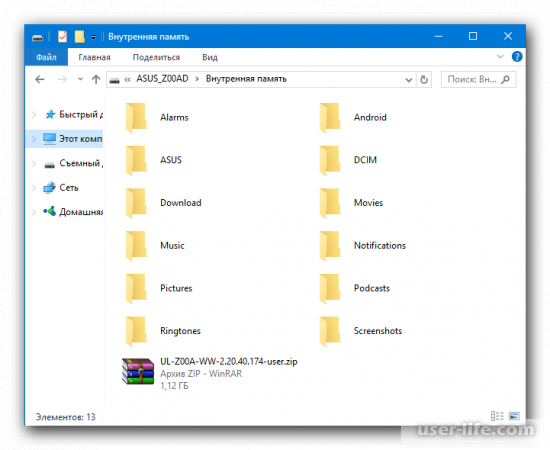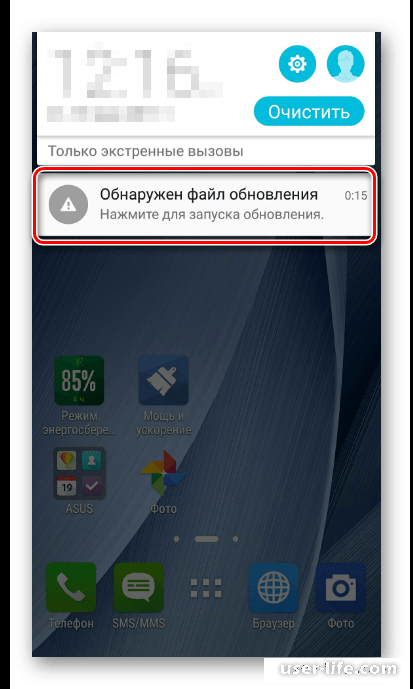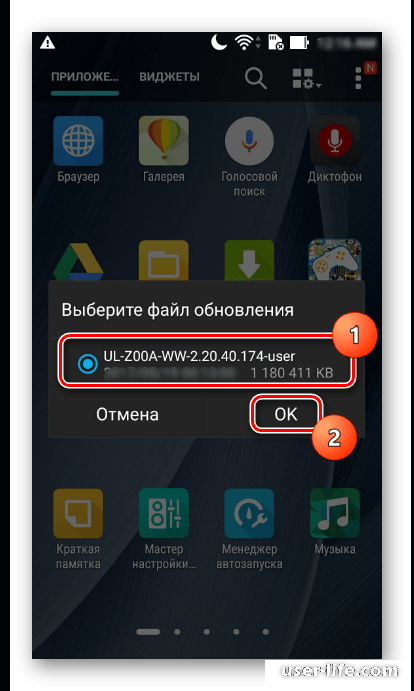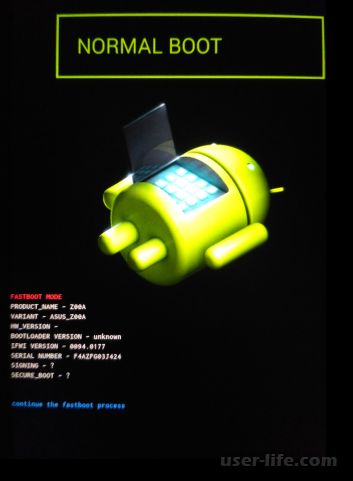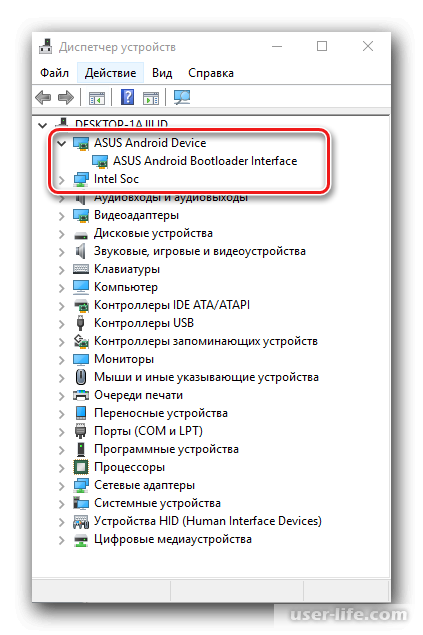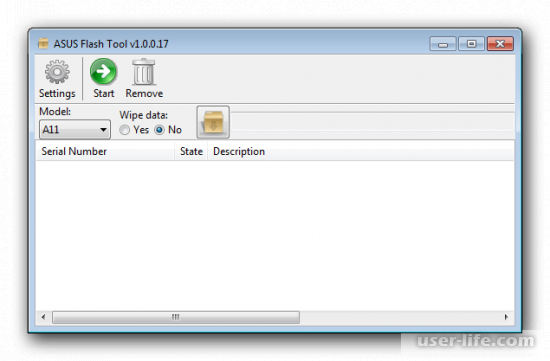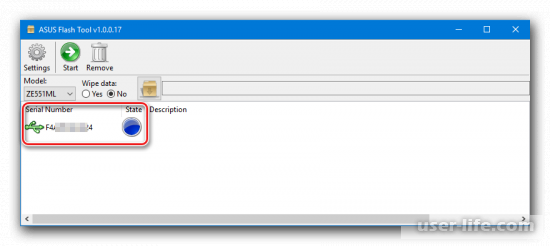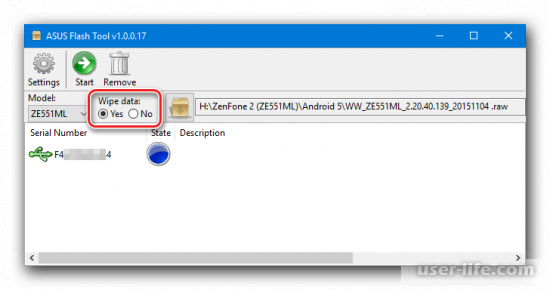- Обновление прошивки Asus Zenfone 2 ze551ml до Android 6
- Описание
- Зачем обновлять прошивку гаджета
- Обновление ОС на Asus Zenfone 2
- Обновление системы «по воздуху»
- Обновление посредством ПК
- Инсталляция драйверов для смартфона Asus
- Скачивание файла прошивки
- Дополнительные способы подключения устройства к ПК
- Перемещение файла прошивки
- Запускаем обновление системы
- После обновления смартфон перестал видеть SIM-карту
- Что делать, если обновление не устанавливается
- Как обновить asus zenfone 2 ze551ml
- Обновление Asus ZenFone 2 ZE551ML до Android 10
- Будут ли проблемы после обновления
- Как получить root права
- Добавить комментарий Отменить ответ
- Как обновить Asus ZenFone 2?
Обновление прошивки Asus Zenfone 2 ze551ml до Android 6
Описание
Откройте перед собой новый уровень функциональности и практичности, проведя обновление Asus Zenfone 2 ze551ml до Android 6. Модернизируйте программную составляющую смартфона до последней версии, чтобы раскрыть весь потенциал гаджета. Не знаете, как сделать это правильно? В данном посте вы ознакомитесь с несколькими методиками обновления прошивки на одном из самых популярных смартфонов в мире, чье появление смогло поставить компанию Asus в один ряд с такими производителями многофункциональных устройств, как LG, Samsung, Lenovo и прочие.
Зачем обновлять прошивку гаджета

Данный производитель не только сохраняет все особенности новых операционных систем, выпускаемых Google, но и накладывает на них свои фишки в виде фирменной графической оболочки ZenUI, систематически обновляющейся и модернизирующейся с целью совершенствования возможностей пользователя.
Другими словами, с каждой новой версией прошивки вы получаете более адаптивную систему, предполагающую оптимизацию внушительного ряда процессов, влияющих как на длительность, так и на качество работы устройства.
Обновление ОС на Asus Zenfone 2
Изначально из коробки Asus Zenfone 2 ze551ml поставлялся потребителю с операционной системой Android 5.0 Lollipop. Она несколько раз обновлялась за счет оптимизаций, которые проводила как компания Google, так и разработчики Asus.
В настоящий момент распространенной операционной системой на ze551ml является Android 6.0.1, именуемый также Marshmallow. Данная система во многом превосходит свою предыдущую версию и именно по этой причине многие пользователи задумываются над тем, как обновить Андроид на Zenfone 2.
В свою очередь отметим, что осуществить данную процедуру несложно. Она проводится двумя проверенными способами, которые по силам выполнить каждому пользователю многофункционального гаджета. Первым способом является обновление по воздуху, а вторым – через посредника в виде персонального компьютера. Достаточно следовать подробно изложенным инструкциям, и у вас все получится.
Что касается самого процесса установки, то он занимает всего несколько минут как при первом, так и при втором способе. Причем следует отметить, что обновить “Асус Зенфон 2 ze551ml” до Андроид 6 необходимо каждому пользователю гаджета, который желает пользоваться последними наработками тайбэйской компании. Многие пользователи Asus Zenfone 2, до сих пор работающие под ОС Lollipop, отмечали, что большинство программ “Асус”, включая сам лаунчер, не обновляются до последних версий из-за несоответствия системы.
Обновление системы «по воздуху»
Обновление «по воздуху» – один из самых простых способов установки актуальной версии на смартфон. Компания “Асус” не пренебрегает данной возможностью обновления своих устройств, ввиду чего вы без особых сложностей сможете обновиться до Marshmallow.
Для этого достаточно зайти в настройки смартфона. Пролистать каталоги до самого низа и найти раздел «Справка (About)».
Зайдя в него, вы увидите первый пункт «Обновление системы (System Update)». Тапнув по экрану, вам останется только дождаться скачивания обновления и непосредственно его установки.
Отметим, что данный вариант обновления системы подходит для пользователей, у которых есть надлежащее количество бесплатного трафика или прямое подключение Wi-Fi. В противном случае обновление «по воздуху» невозможно. Также перед тем, как обновлять телефон, убедитесь, что он заряжен не менее чем на 30%.
Обновление посредством ПК
Если вышеописанный метод обновления по каким-либо причинам вам не подходит, приступайте ко второму, то есть проводите обновление Андроид 6 0 на Asus Zenfone 2 посредством персонального компьютера.
Для этого, соответственно, вам понадобится рабочий шнур от смартфона и компьютер, желательно с предустановленной системой Windows 7 и выше. Если вами будут соблюдены эти два условия, то процедура установки пройдет быстро без особых задержек. В частности, обязательно убедитесь, что гнезда USB в ноутбуке исправны, как и сам провод, по которому новая прошивка будет «заливаться» на устройство.
Инсталляция драйверов для смартфона Asus
Разработчики компании “Асус” позаботились о том, чтобы пользователи их техники могли не волноваться относительно сопряжения гаджетов с персональными компьютерами, работающими на других платформах. Таким образом, решив обновить ze551ml и присоединив телефон к ПК, вы отметите быструю установку всех необходимых утилит для поддержки многофункционального устройства.
Причем телефон отобразится не как флэш-накопитель, а как отдельный диск. Если устройство не отобразилось как диск, опустите шторку и выберите в типе подключения «Передача данных».
Скачивание файла прошивки
Быстрое и беспроблемное обновление возможно только с официальной прошивкой. Помните, что кастомный софт может привести к серьезным проблемам и «закирпичиванию» смартфона.
Чтобы скачать лицензированную прошивку, достаточно обратиться на официальный сайт Асус или же к прочим проверенным источникам, таким как форум «4PDA». Размеры скачиваемых фалов при этом могут варьироваться от 1 до 1.5 Гб в зависимости от версии программного обеспечения и тех инструментов, которые содержит прошивка.
Последней на сегодня версией Marshmallow для ze551ml является WW-2.20.40.206. Она весит 1.16 Гб. Кстати, именно такое количество места вы должны освободить на смартфоне.
Дополнительные способы подключения устройства к ПК
USB-кабель далеко не единственный способ подключения смартфона к компьютеру или ноутбуку. Помимо прямого проводного соединения, вы также может использовать и встроенную утилиту PC Link. С ее помощью вы можете организовать передачу данных по сети Wi-Fi.
Также программа позволяет удаленно управлять смартфоном. Установка софта при этом не требует дополнительного поиска инсталляционных архивов: как только вы присоедините телефон к своему ПК посредством кабеля, вам будет предложено установить PC Link. То есть все необходимые инсталляционные файлы изначально содержатся в прошивке устройства.
Используя программу, вы впоследствии всего за пару кликов мышки сможете обеспечивать соединение со своим смартфоном.
Перемещение файла прошивки
Скачав на свой ПК обновление для прошивки смартфона, и воспользовавшись любым из вышеизложенных способов соединения устройств в единую сеть, вам остается только перенести архив прошивки в любую директорию на смартфоне. Это может занять некоторое время.
Для выполнения данной операции лучше использовать USB-соединение. Оно обеспечит вас более высокой скоростью передачи, тогда как передача через Wi-Fi или, например, Bluetooth, заставит потратить порядочное количество времени.
Запускаем обновление системы
Как только система зальется на ваш гаджет, можно приступать непосредственно к установке.
- Выключите смартфон.
- Далее включите устройство, удерживая кнопки Power + Volume Up. Это позволит вам перевести устройство в режим прошивки или в меню recovery. В этом меню вам изначально предстоит полностью стереть данные пользователя посредством функций Wipe Cashe и Wipe Data, а затем перейти в раздел apply update from ADB, где вы найдете архив своей прошивки.
- Запустив обновление системы, вам останется только ожидать.
- После окончания установки смартфон перезагрузится с уже свежей прошивкой Marshmallow на борту.
После обновления смартфон перестал видеть SIM-карту
Устанавливая новую прошивку на смартфон, будьте готовы столкнуться с различными ошибками, в особенности если вы инсталлируете кастомную версию операционной системы. Скачивая прошивки с официальных сайтов, можете не волноваться, так как производители заботятся о своих программных продуктах, а вот версии ОС от «домашних умельцев» не способны гарантировать успех при инсталляции.
Ярким примером ошибок является неработающая или систематически “вылетающая” SIM-карта. Причин возникновения данной проблемы может быть множество.
Что делать, если обновление не устанавливается
Скачивая и устанавливая последнюю версию прошивки для Asus Zenfone 2 ze551ml с сайта-производителя, вы можете столкнуться с неприятной ситуацией, а именно с постоянно всплывающей ошибкой в момент инсталляции. Зачастую эта ошибка связана с устаревшим загрузчиком, который стоит на вашем смартфоне.
Источник
Как обновить asus zenfone 2 ze551ml
Здесь мы рассмотрим как обновить Asus ZenFone 2 ZE551ML до Android 10 Q. Чтобы выполнить нашу инструкцию вам необходим сам смартфон, компьютер, USB кабель для подключения к ПК. Данная информация особенно понравится пользователям, которые не смогли установить обновление в 1 клик на своём Андроиде.
Зачем устанавливать Андроид 10? Не будем повторяться о возможностях этой операционной системы, об этом вы сможете прочитать в нашей статье.
Обновление Asus ZenFone 2 ZE551ML до Android 10
Чтобы всем было удобно и не было путаницы, мы расписали порядок действий и сложили все необходимые файлы в один архив, фотоструктура которого доступна ниже:
С чего начать процесс:
- Скачиваем Архив по url: upfileget.info/andr10 где находятся:
- Файлы прошивки Andro >Можно откатится назад на официальную прошивку?
- Да, можно.
Будут ли проблемы после обновления
Решайте проблемы по мере их поступления! Если у вас что-то не получилось, напишите в чат на сайте или комментарии о своих трудностях, чем подробнее описано, тем проще нам будет помочь.
Как получить root права
Попробуйте поискать ваше устройство на этом сервисе.
Добавить комментарий Отменить ответ
Для отправки комментария вам необходимо авторизоваться.
Смартфоны от ASUS заслужили высокой доверие среди всех покупателей такого рода устройства, по многим причинам так же и за превосходное выполнение своих обязанностей. Даже при такой мощной заявке, в достаточном количестве устройств можно найти разного рода «баги», в программной составляющей в частности. В этой статье мы будем говорить о самом известно и категоричном решении всех программных неприятных моментов с девайсом ASUS. Узнаем, как же установить программное обеспечение в конкретный телефон.
Можно сказать, Что смартфон ZenFone 2 (ZE551ML) – находится под достаточной защитой от всевозможного стороннего влезания в ПО телефона.
Первым шагом, станет, приготовление к самой процедуре прошивки ZE551ML.
Приготовление позволяет осуществлять процесс прошивки достаточно быстро и в конце достигнуть желаемого результата.
Во всех способах для совершения манипуляций с этим телефоном будет необходим персональный компьютер. Для связи компьютера и смартфона и чтобы между ними было нормальное взаимодействие, необходимо установить все необходимые драйвера.
Перед тем, как перейти в исполнению дальнейших инструкций, вы должны понимать, прошивка телефона – довольно опасная вещь, сопряженная с форматированием всей памяти телефона. Поэтому, прошу вас, позаботьтесь о сохранении все необходимой вам информации, чтобы потом не попасть впросак.
Требование к ПК, он должен быть работающим под началом Windows 7 либо выше.
Для установки ПО как на любые андроид устройства, так и на заведомый нам ZenFone 2 возможны несколько методов установки.
1 метод. Переустановка ПО и обновление ПО без участия компьютера.
Этот метод считают достаточно простым, а самое главное – достаточно безопасным. Отлично подходит для полной переустановки Андроид без утраты данных пользователя.
Для устройств ASUS существуют разные прошивки: TW, CN, CUCC, JP, WW.
Во многих случаях, данные смартфоны продаваемые на территории Российской Федерации, обладают ПО – WW. Чтобы узнать какая прошивка стоит на телефоне, необходимо зайти в меню телефона, настройки, о телефоне, обновление системы.
Необходимо скачать архив с файлами обновление с оф.сайта.
Перекидываем скачанный файл в корень телефона, или флешки вставленной в телефон.
После выполнения данной процедуры, ждем оповещение телефона о найденной новой версии программного обеспечения. Это займет некоторое время, 5 – 10 минут. Если оповещение не дает о себе знать, перезагрузите аппарат.
Будет предоставлен выбор файла, это на тот случай если в памяти вашего устройства, несколько версий прошивки.
Дальше выскочит предупреждение о том, что будет необходимо достаточно большой заряда батареи (а лучше всего чтобы телефон был заряжен полностью), смотрим, если все так – идем дальше. Следом, телефон выключится и начнет загрузку. Все дальнейшие действия протекают без участия пользователя.
По окончанию установки последнего программного обеспечения, телефон автоматом перезагружается и входит в андроид.
2 метод. ASUS FlashTool
Для того чтобы прошить телефон ASUS применяют утилиту ASUS FlashTool. Она способна не только просто обновить систему, но и переустановить Andriod с заблаговременной очисткой памяти телефона. Программа почти универсальна, один минус – нелегкое нахождение прошивок RAW.
Необходимо скачать утилиту. Переводим смартфон в режим «BootLoader».Чтобы это сделать, отключаем смартфон , и когда он выключен зажимаем кнопку повышения громкости, через секунду, нажимаем на кнопку включения, при этом не отпускаем кнопку повышения громкости. Удерживаем эту комбинацию пока не почувствуем дважды вибрацию, после чего отпускаем кнопку включения, громкость продолжаем удержать до появления на экране фото робота.
На компьютер следует установить специализированные драйверы, если их не было раньше. Подсоединяем телефон к юсб-порту. Мы с вами должны увидеть нечто такое
То есть телефон обнаружился корректно, после этого отсоединяем телефон от ПК. Но из Bootloader не надо выходить, дальнейшие манипуляции осуществляются только в таком виде. Скачиваем и запускаем утилиту на компьютере.
Выбираем необходимую нам модель и подсоединяем телефон к юсб-порту. После этого вы должны увидеть серийный номер смартфона.
Вводим в программе путь к загруженным файлам. Почти все готово, так же советуют произвести очистку памяти, чтобы это сделать необходимо ползунок Wipe data поставить в yes.
Отмечаем увиденный телефон, нажимаем на кнопку «старт», подтверждаем удаление всего содержимого телефона. В процессе «кружок» изменит свой цвет на желтый, по завершению процедуры, цвет изменится на зеленый и появится извещение “Flash image successfully”.
Девайс перезагрузится автоматом. Отключаем от компьютера. Первый запуск достаточно долгая процедура.
Как обновить Asus ZenFone 2?
Процесс обновления Asus ZenFone 2 (ZE551ML, ZE550ML, ZE500CL, ZX551ML) заключается в установке альтернативной прошивки (ROM) после того, как производитель перестал обновлять устройство по «воздуху». Проще говоря, если телефон перестал обновляться сам, то пора устанавливать на него альтернативную прошивку.
Обновляться нужно и в том случае, если у вас начались проблемы с устройством, которые вы не смогли решить никаким иным способом. Если вы не уверены, что сможете без проблем самостоятельно накатить прошивку, то лучше воспользоваться услугами более опытных пользователей, чтобы не навредить гаджету. Или задуматься о замене устройства на более новое.
Выбрать желаемую прошивку и инструкцию к ней, можно по ссылкам, из списка в следующем абзаце, если возникнут трудности с выбором, пишите в комментариях, поможем.
Источник